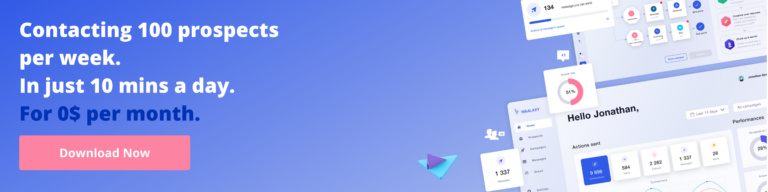LinkedIn gönderisine nasıl resim eklenir?
Yayınlanan: 2020-08-17Linkedin gönderisine resim eklemek, gönderinize gelecek kişilerin dikkatini çekmeye yardımcı olur.
Daha ilgi çekici, net ve kendi imajınızda ve/veya "kişisel marka bilinci oluşturma" yapmak için LinkedIn gönderinizi göstermek ister misiniz? Yoksa paylaşmak için güzel bir illüstrasyonunuz mu var? Bu göründüğünden daha teknik bir konu!
Burada kullanabileceğiniz tüm olasılıkları bulun.
Bir LinkedIn gönderi fotoğrafı nasıl oluşturulur veya düzenlenir?
Bunu yapmak için gönderiyi oluştururken kamera/video simgelerine tıklamanız ve ardından kaydedildiği klasördeki görüntüyü seçmeniz yeterlidir.
LinkedIn ana sayfanızın, şirket sayfanızın, profil sayfanızın veya grubunuzun üst kısmındaki paylaşım alanını kullanarak sosyal ağınızla fotoğraf ve video paylaşabilirsiniz.
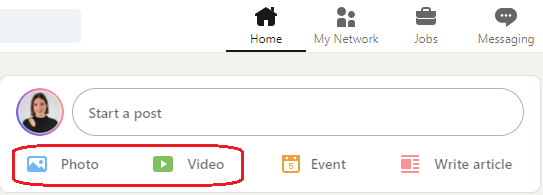
Fotoğraf veya video paylaşma adımları şunlardır:
- Bir LinkedIn gönderisi oluşturun.
- LinkedIn ana sayfanızın üst kısmındaki paylaşım alanındaki Fotoğraf veya Video simgesine tıklayın.
- Resim yüklemek için dosyaları seçin (en fazla 9 resim seçebilirsiniz).
- Bir fotoğrafı indirdikten sonra şunları yapabilirsiniz:
- Düzenleme: Fotoğrafı kırpmak , düzeltmek, filtre uygulamak veya ayarlamak için Düzenle'yi tıklayın. Birden çok fotoğrafı düzenleme seçeneği şu anda kullanılamıyor.
- Etiket: Başka bir üyeyi veya kuruluşu etiketlemek için Etiketle'ye tıklayın.
- Alt.metin: Sesli ekran okuyucu kullanan üyeler için alternatif metin eklemek üzere Alt.metin'e tıklayın.
- Birden fazla fotoğraf yükledikten sonra şunları yapabilirsiniz:
- Etiket: Başka bir üyeyi veya kuruluşu etiketlemek için Etiketle'ye tıklayın.
- Alt.metin: Dış ses ekran okuyucuları kullanan üyeler için alternatif metin eklemek üzere Alt.metin'e tıklayın .
- Bir video yükledikten sonra şunları yapabilirsiniz:
- Videonuza bir küçük resim yüklemek için Küçük Resim'i seçin.
- Videonuz için bir video altyazı dosyası yüklemek üzere Altyazı'yı seçin.
- Bitti'yi tıklayın.
- Fotoğrafı/videoyu daha fazla düzenlemek için fotoğraftaki Düzenle simgesini tıklayın.
- Fotoğrafı/videoyu silmek için fotoğrafın üzerindeki Kapat simgesine tıklayın.
Daha da ileri gitmek için, bir LinkedIn gönderisini nasıl biçimlendireceğinizi öğrenmek için bu makaleyi okuyabilirsiniz!
LinkedIn gönderisine birden çok fotoğraf nasıl eklenir?
Gönderi başına yalnızca bir fotoğraf ekleyebilirsiniz… (bilgisayar başındayken).
Ancak, birden fazla fotoğraf göndermek için LinkedIn uygulaması aracılığıyla gönderi paylaşmalısınız! Birden fazla resim eklemek istiyorsanız, bir LinkedIn karuseli de oluşturabilirsiniz ve görsel sayısında herhangi bir kısıtlamanız olmaz.
Görsel içeren LinkedIn gönderilerine örnekler:
- Bu bir atlıkarınca:
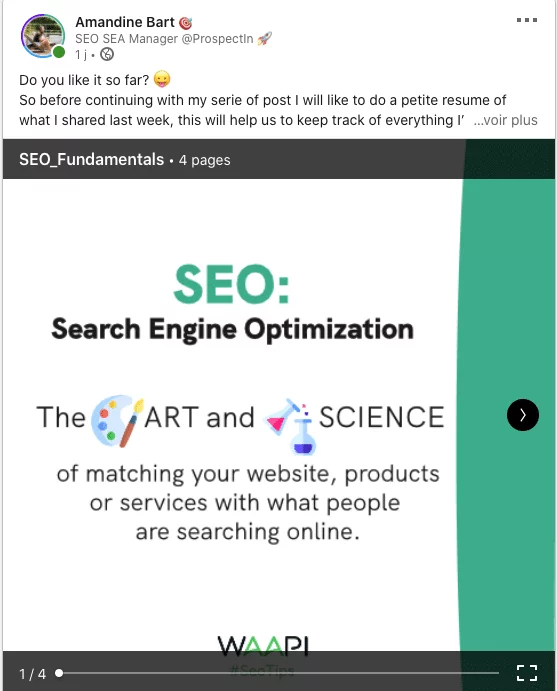
- Bu bir resim:
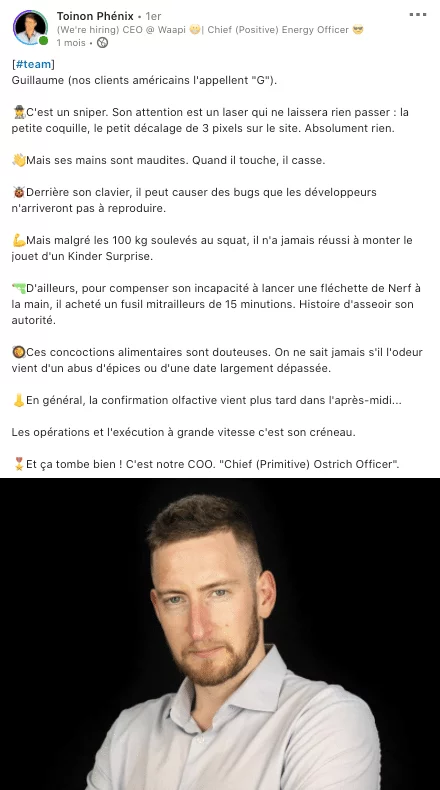
LinkedIn gönderisine nasıl resim eklerim?
Ayrıca, görselin gönderinin gövdesine entegre edilmeyeceğini, ancak bir ek gibi görsel olarak entegre edileceğini bilmek de önemlidir. Resmin metninizin ortasına yerleştirilmesini istiyorsanız, bir LinkedIn makalesi oluşturmanız gerekir.
Son olarak, halihazırda yayınlanmış bir gönderiye resim eklenemeyeceğini , yalnızca arka plan kapak fotoğrafı eklenebileceğini unutmayın. İzin verilen tek değişiklik metinde, örneğin bir cümleyi değiştirmek isterseniz. ️
Elbette yayınladığınız içerik stratejisiyle ilgili bir görsel seçmeniz önerilir. Viral bir haberden yararlanmadığınız ve içeriğinize tepki veren bir topluluğa sahip olmadığınız sürece, etkileşim oluşturmak için bir görsel yeterli değildir. Bu nedenle, fikrinizi geliştirdiğiniz ve bir tepki uyandırmayı düşündüğünüz iyi yapılandırılmış bir metinle görüntünüze eşlik etmeyi unutmayın.
Kedi ve tek boynuzlu at resimli gönderilerin metinle hiçbir bağlantısı olmadan binlerce kez görüntülendiğini görmeme rağmen. Tarafını seçmek sana kalmış.

Podawaa: LinkedIn'de bir gönderi planlamak ve yayınlamak için
Podawaa, etkileşim grupları aracılığıyla size daha geniş bir kitle sağlamanın yanı sıra , gönderilerinizi LinkedIn'de planlamanıza olanak tanır!

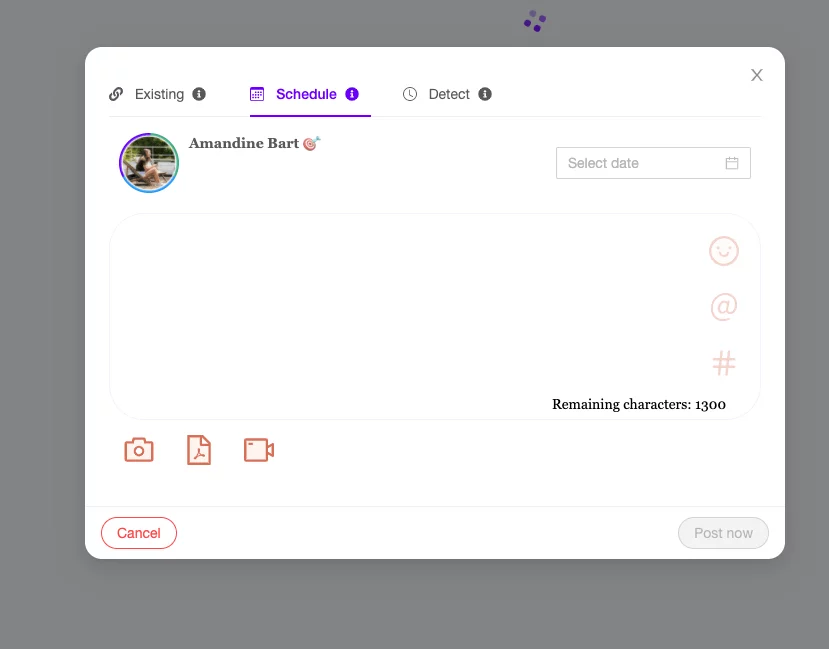
Ayrıca metni düzenleyebilir, yayın saatini planlayabilir ve tabii ki bir LinkedIn gönderisine resim ekleyebilirsiniz . Daha fazla verimlilik için, parçası olduğunuz bölmelere de yayınlayabilirsiniz.
“Bölme” fikri, yayınları ortak bir tema etrafında paylaşmaktır. Her üye, yayınlara manuel veya otomatik bir şekilde tepki vermekte özgürdür.
Ek olarak, LinkedIn etkileşim bölmelerini kullanarak şunları yapabileceksiniz:
- Bu sosyal ağda markanızı tanıtın ve görünürlüğünüzü artırın
- Diğer üyelerin gönderilerine tepki oluşturmak için zaman kazanın
- Kitlenizi daha hızlı büyütün (daha fazla takipçi ).
- Daha fazla müşteri adayı oluşturun.
- Şöhretinizi ve güvenilirliğinizi artırın.
- SMO (Arama Motoru Optimizasyonu) ile web pazarlama stratejinizi geliştirin.
Sadece egonuzu okşamak için binlerce beğeni oluşturmaya çalışmadığınız sürece, iyi kullanılmış bir bölmenin sizi LinkedIn'in algoritmasına karşı cezalandırmayacağını hatırlamak önemlidir…
Podawaa kullanan bölmelerin özellikleri hakkında daha fazla bilgi edinmek istiyorsanız, sizi bu makaleyi okumaya davet ediyorum!
Sonuç: LinkedIn gönderisine nasıl resim eklenir?
Bu makaleyi özetlemek için bazı noktalar:
- Resim eklemenize gerek yok , yalnızca mesajınızın çoğu metin ise resim eklemek için.
- Görüntünüzün kalitesine öncelik verin .
- Şirket sayfanızdan ( kişisel profilinizden değil), gönderilerinizde yayınladığınız bağlantıların küçük resmini yapılandırabilirsiniz.
- Gönderilerinize sadece LinkedIn uygulamasından birden fazla görsel ekleyebilirsiniz…
- … Ancak bilgisayarda, yayının "Bekleme Süresini" artırdığı için genellikle yüksek etkileşim oranı avantajına sahip olan bir PDF belgesi aracılığıyla bir karuseli iletebilirsiniz.
Fotoğraf gereksinimleri aşağıdaki gibidir:
- Tek bir yükleme için resim boyutu sınırı 5 MB'dir.
- LinkedIn, gönderi resimlerinin en az 552 (genişlik) x 276 (yükseklik) piksel boyutunda olmasını önerir.
- En boy oranı 3:1 ile 2:3 arasındadır ( genişlik ve yükseklik ). Oran daha büyükse, görüntü ortalanır ve kırpılır .
- Yüklenen fotoğraf yeniden boyutlandırılamaz .
- Yüklenen fotoğraflar/videolar düzenlenemez.
- Küçük, bulanık ve düşük çözünürlüklü fotoğraflar kalitesiz kategorisinde görünebilir.

Makalenin SSS'si
LinkedIn'de bir gönderi veya makale nasıl yapılır?
Hızlı bir cevap istiyorsanız, size daha fazla görünürlük ve kötü şöhret kazandıracağı için makale yerine gönderiyi seçin!
Makaleler daha az görüntülenecek olsa da, yine de kaliteli içerik yayınlayabileceksiniz.
Gönderiler, sınırlı sayıda karakter nedeniyle LinkedIn'de kullanabileceğiniz en kısa biçimdir. Bu nedenle hashtag'ler, emojiler veya resimler eklemekten çekinmeyin. Gönderilerinizi aydınlatmak için GIF'ler veya döngü eklemenizi de öneririz. ️
LinkedIn'de nasıl video yayınlayabilirsiniz?
- LinkedIn'de bir video yayınlamak için, gönderinizi yazarken “Video”ya tıklamalısınız:
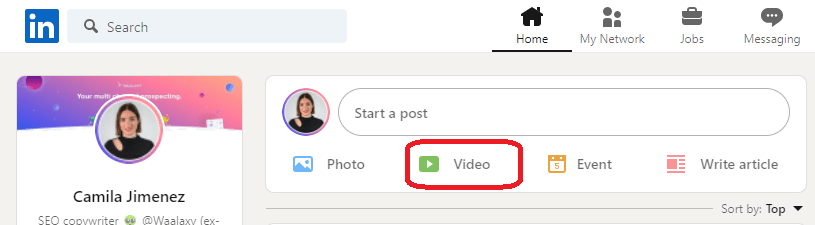
- Ardından, "Paylaşılacak videoyu seçebilmeniz" için bir açılır pencere açılır:
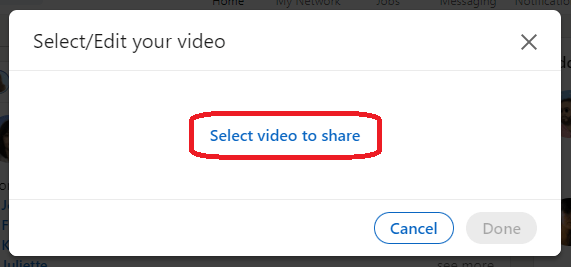
Video gereksinimleri aşağıdaki gibidir:
- Maksimum resim dosyası boyutu : 5 GB.
- Minimum dosya boyutu : 75 KB.
- Maksimum video uzunluğu: Bilgisayardan yüklerken 15 dakika ve LinkedIn mobil uygulamasından yüklerken 10 dakika.
- Minimum video uzunluğu: 3 saniye.
- Çözünürlük aralığı: 256 × 144 ila 4096 × 2304 piksel genişliğinde .
- En boy oranı: 1:2,4 – 2,4:1.
- Kare hızı: 10 - 60 fps (saniyedeki kare sayısı).
- Hız: 192 kbit/s'den 30 Mbit/s'ye.
Bir LinkedIn gönderisine nasıl bağlantı eklenir?
Mobil cihaz için not: Bir gönderide URL'leri veya bir resmi paylaşabilir ve özelleştirebilirsiniz , ancak ikisini aynı anda paylaşamazsınız. Bağlantı URL bağlantıları için LinkedIn, paylaşılan web sayfasından çıkarılan bir bağlantı önizleme görüntüsü oluşturur .
İşte , LinkedIn gönderisine nasıl resim ekleneceği hakkında her şeyi biliyorsunuz. Şimdi oynamak size kalmış!